Hur man låser upp en Metro Phone med eller utan ett SIM-kort
Operatörer låser sina sålda smartphones för att kunderna ska kunna använda deras tjänster och nätverk. De flesta Metro-telefoner är till exempel låsta till nätleverantören. De goda nyheterna för Metro-kunder är att de kan byta nätverk samtidigt som de behåller sina enheter. Denna guide kommer att förklara flera verifierade sätt att låsa upp en Metro-telefon i en mängd olika situationer så att du enkelt kan använda vilken kompatibel bärare som helst.
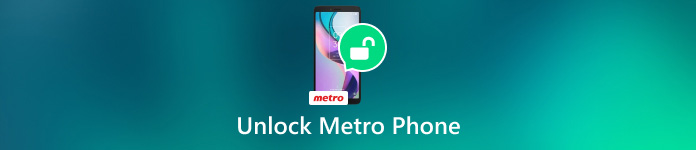
I den här artikeln:
Del 1: Hur man låser upp Metro Phone på begäran
Som en populär operatör erbjuder Metro by T-Mobile, tidigare MetroPCS, förbetalda telefoner och prisvärda planer. När du permanent låser upp telefoner till MetroPCS, bör du följa Metros upplåsningspolicy.
MetroPCS telefonupplåsningspolicy
1. Din telefon måste ha varit aktiv på Metros nätverk i över 6 månader.
2. Planerna för din enhet måste ha betalats till fullo.
3. Din telefon får inte rapporteras stulen, förlorad eller inblandad i några bedrägliga aktiviteter.
4. Ditt konto har god status.
5. Ditt SIM-kort måste stödjas för upplåsning.
När du uppfyller alla krav kan du låsa upp en MetroPCS-telefon gratis. Den enklaste metoden är den inbyggda appen Device Unlock. Metro lade till flera appar på sina smartphones inklusive en Device Unlock-app. Det här sättet kräver inte extra hårdvara eller mjukvara, men bara en del av enhetsmodellerna stöds, som Samsung S9/S8/S7/On5, Motorola E4, LG K7/K20 och mer. Om du har appen MetroPCS enhetsupplåsning följer du stegen nedan för att frigöra din telefon.
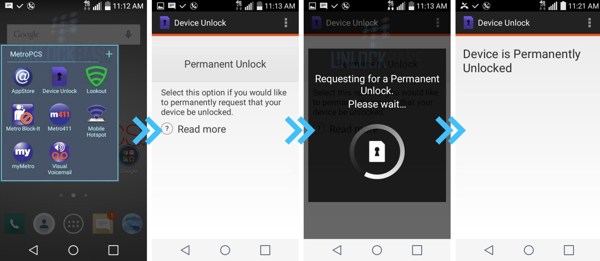
Gå till MetroPCS-mappen från din telefon och öppna appen Device Unlock.
Tryck på Fortsätta och tryck på Permanent upplåsning alternativ.
När det är klart får du Enheten är permanent upplåst meddelande. Starta sedan om telefonen för att slutföra upplåsningsprocessen.
Del 2: Hur man låser upp MetroPCS-telefon med IMEI
Som tidigare nämnts stöds inte alla telefonmärken och -modeller av appen Device Unlock, som iPhones. Därför levererar Metro ett annat sätt att låsa upp Metro-telefoner när du uppfyller behörigheten. Detta sätt kräver en tillgänglig e-postadress, din kontoinformation och din enhetsinformation, såsom IMEI-numret.
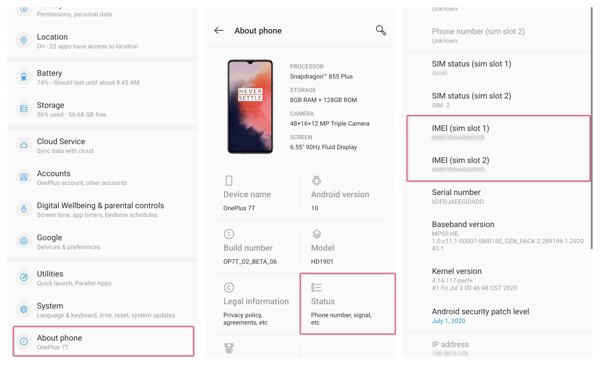
Först, hitta IMEI-numret på din telefon. Du kan ringa *#06# på din telefon för att hämta den eller gå till inställningar app och hitta det 15-siffriga numret i Handla om eller Om telefon flik.
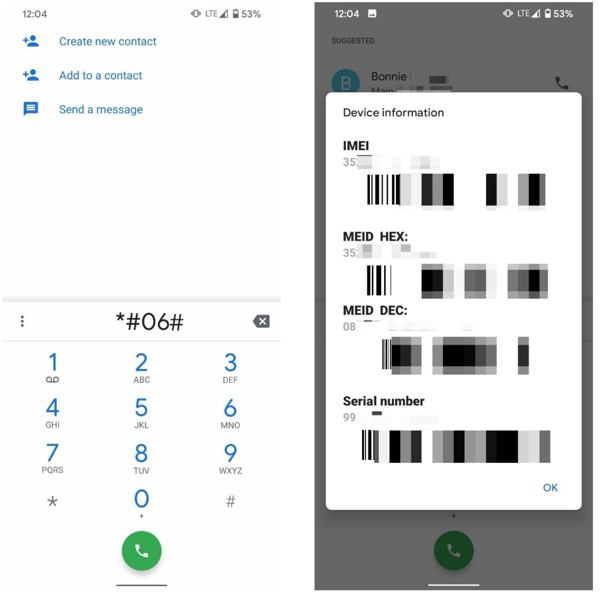
Ring Metros kundtjänst eller besök MetroPCS hemsida för att skapa en livechatt.
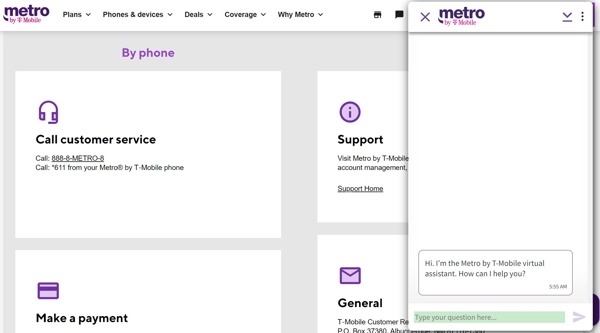
Berätta för representanten att du vill låsa upp din Metro-telefon. Skicka sedan in nödvändig information och ditt IMEI-nummer.
Inom 2 arbetsdagar får du resultatet via e-post eller sms. Om Metro accepterar din begäran kommer operatören att generera en upplåsningskod åt dig.
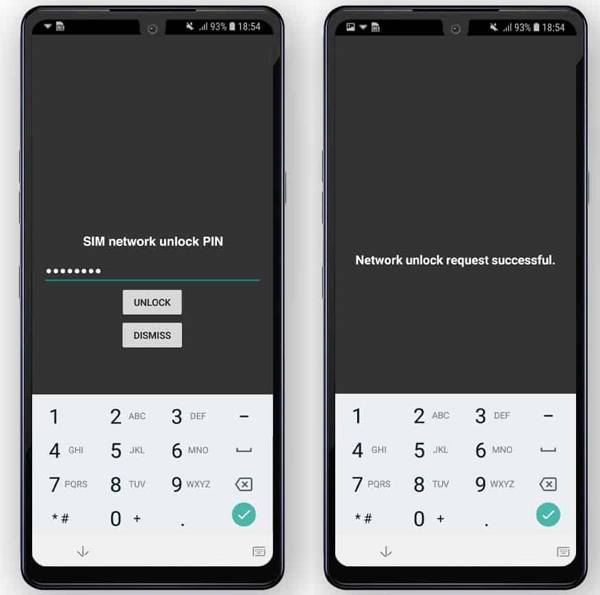
Stäng av enheten, ta bort det ursprungliga SIM-kortet från telefonen och sätt i ett SIM-kort från en annan operatör. Slå på enheten och ange upplåsningskoden när du uppmanas. Tryck till sist på låsa upp knapp. Nu kan du använda vilken operatör som helst på din telefon.
Del 3: Hur man låser upp Metro Phone med en upplåsningstjänst
Det finns tredjepartsupplåsningstjänster online, som kan låsa upp en MetroPCS-telefon utan SIM-kort. Du kan dock möta risker för att göra det. Det associerade kontot kan till exempel stängas av permanent. Du kan också förlora privilegierna och garantin för din enhet. Dessutom kan din operatör låsa din enhet igen efter upplåsning av en tredjepartstjänst.
Detta sätt kräver en dator, en tillgänglig e-post, din telefoninformation och en internetanslutning. Naturligtvis är tredjepartsupplåsningstjänsterna inte gratis, och priset varierar från flera till hundratals dollar beroende på din enhet.
Besök en ansedd onlinetjänst för att låsa upp din MetroPCS-telefon som inte är kvalificerad. Vi använder Cell Unlocker som ett exempel, men dessa tjänster fungerar på liknande sätt.
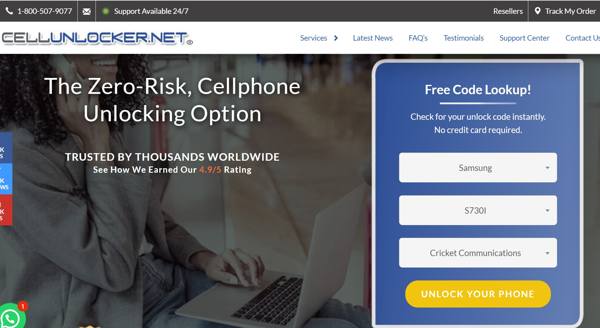
Välj ditt telefonmärke, modell och operatör. Klicka på LÅS UPP DIN TELEFON knappen för att gå vidare.
Skriv sedan in ditt telefon-IME-nummer. Du kan hitta IMEI-numret på din telefon genom steg ett av metoden ovan. Lämna sedan en tillgänglig e-postadress.
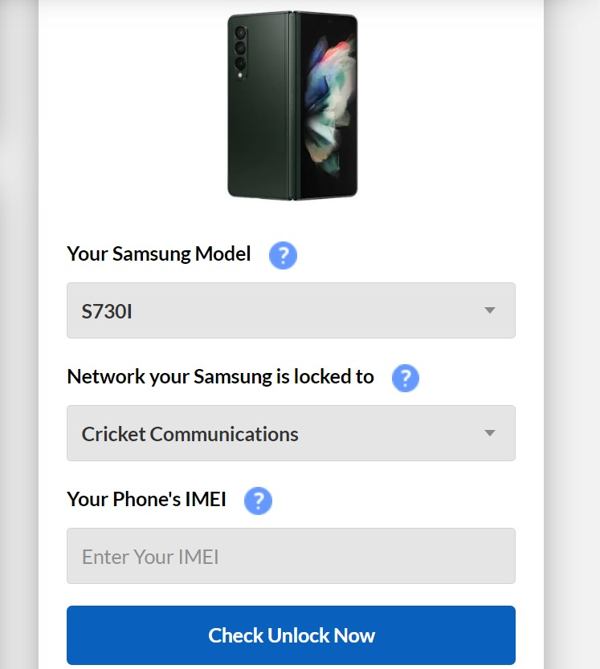
Klicka på Markera Lås upp nu knappen och betala räkningen. Sedan får du ytterligare instruktioner och information inom 48 timmar.
Bonustips: Hur man låser upp en Metro Phone-skärm utan lösenord
LockWiper (Android) är ett enkelt sätt att låsa upp en MetroPCS-telefonskärm när du glömmer lösenordet eller mönstret. Det effektiviserar arbetsflödet. Därför kan alla få jobbet gjort snabbt även nybörjare.
Huvudfunktioner i Metro Phone Unlock Software
1. Lås upp Android-skärmlås utan lösenord.
2. Tillgänglig för en mängd olika skärmlås inklusive mönster.
3. Gå förbi Google FRP när du glömmer Google-kontot.
4. Stöd ett brett utbud av Android-enheter.
Här är stegen för att låsa upp en Metro-telefonskärm utan lösenord:
Installera Metro-telefonupplåsningsprogramvaran på din dator och öppna den. Välja Ta bort skärmlås, klick Ta bort skärmlås, och tryck på Start knapp.
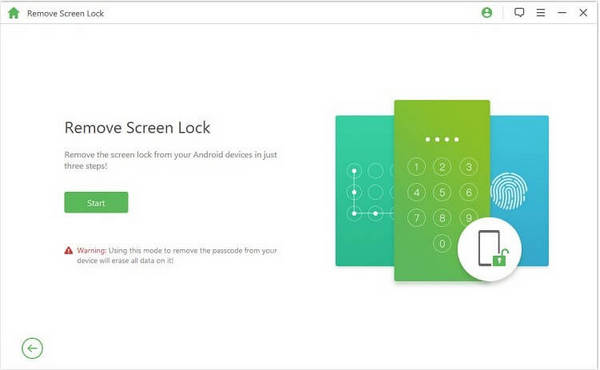
Anslut sedan din MetroPCS-telefon till din PC med en USB-kabel. Kontrollera och bekräfta sedan din enhetsinformation i enlighet med detta.

Klicka slutligen på Börja låsa upp för att börja låsa upp din enhet.

Utökad läsning:
Vanliga frågor.
-
Vad är nätverksupplåsningskoden för Metro-telefoner?
Det finns ingen universell upplåsningskod för alla Metro-telefoner. Du måste begära koden genom att skicka in en begäran.
-
Kan jag sätta mitt MetroPCS SIM-kort i en olåst telefon?
Om den olåsta telefonen är kompatibel med Metro by T-Mobile-nätverket kan du använda ditt MetroPCS SIM-kort i den.
-
Hur vet jag om min Metro-telefon är olåst?
Du kan kontrollera upplåsningsstatusen för din MetroPCS-telefon med ett SIM-kort från en annan operatör.
Slutsats
Nu borde du förstå hur man låser upp MetroPCS-telefonen permanent för att byta till en annan operatör. Du bör följa upplåsningspolicyn för enheten och göra jobbet i appen Device Unlock eller genom att begära det. Tredjeparts upplåsningstjänster är bara sekundära alternativ. Dessutom demonstrerade vi också arbetsflödet för att låsa upp en telefonskärm. Om du har fler frågor, skriv dem nedan.
Heta lösningar
-
Lås upp Android
-
Lås upp iOS
-
Lösenordstips
-
iOS-tips

